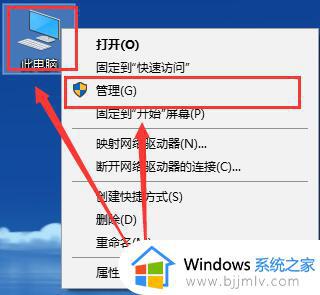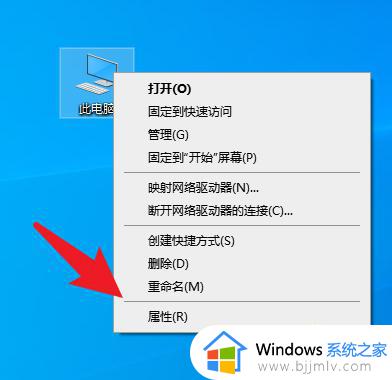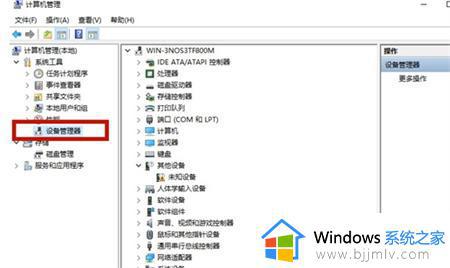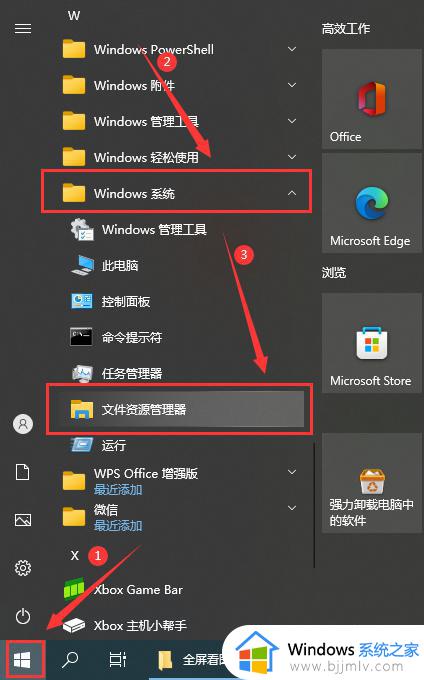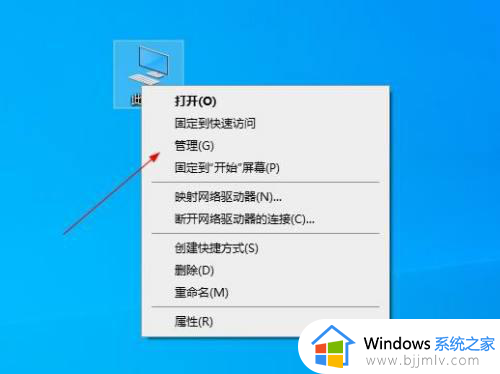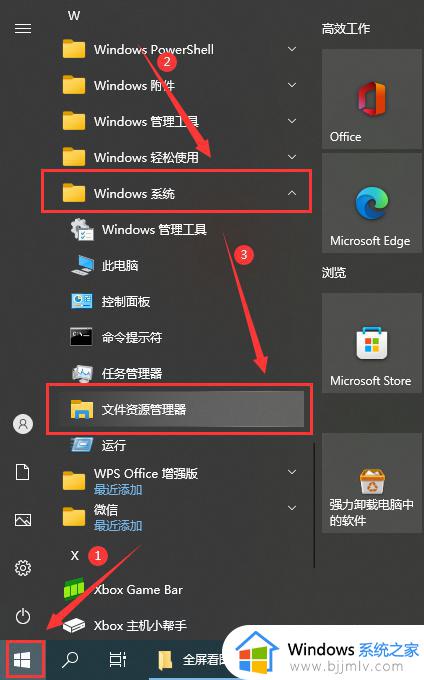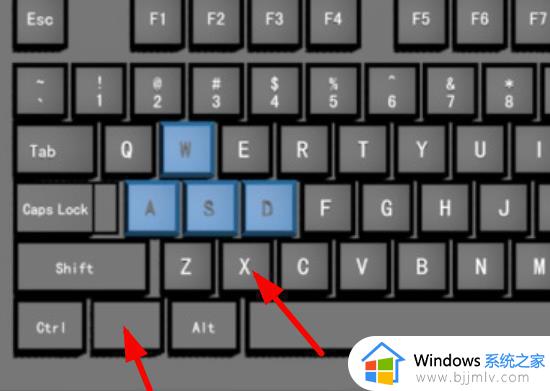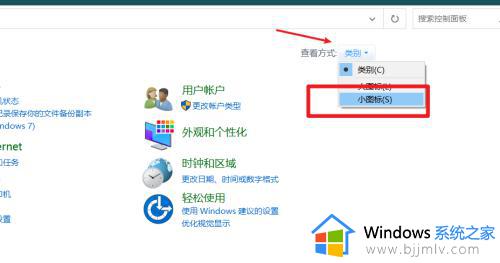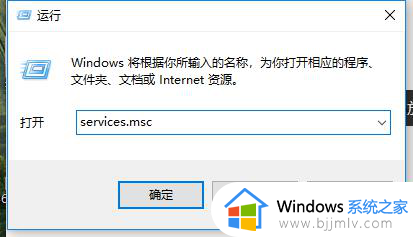win10设备管理器在哪 win10设备管理器在哪里打开
在win10操作系统中,设备管理器是一个至关重要的工具,它允许小伙伴们查看和管理计算机上的硬件设备。但是,有些小伙伴可能不知道如何访问设备管理器。那么win10设备管理器在哪呢?下面小编就教大家win10设备管理器在哪里打开,快来一起看看吧,希望对你有帮助。
具体方法:
方法一、
1、点击管理
在此电脑计算机界面下,点击管理界面。
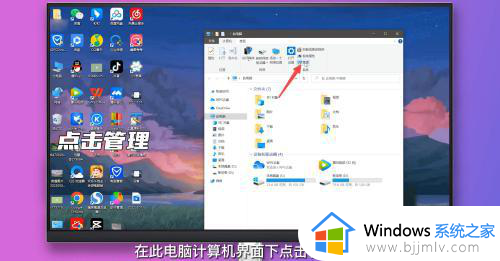
2、点击设备管理器
点击左侧的设备管理器选项即可看到设备管理器的相关选项。
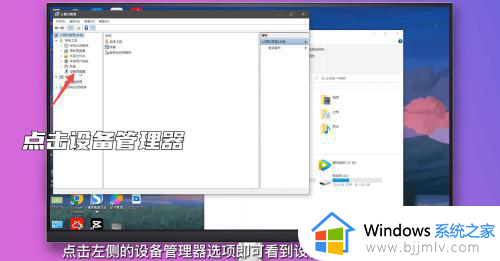
3、使用快捷键
在键盘上同时按住win+x即可在左下角弹出选项,点击设备管理器即可。
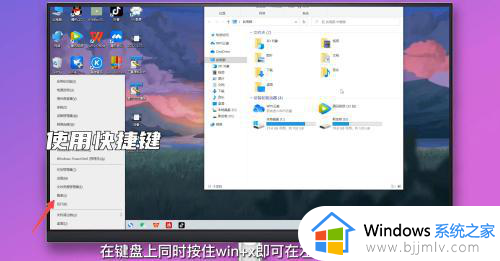
方法二、
1、选择管理
鼠标右键点击此电脑展开选项,选择管理,点击进入。

2、点击设备管理器
点击左侧的设备管理器选项即可看到设备管理器的相关选项。
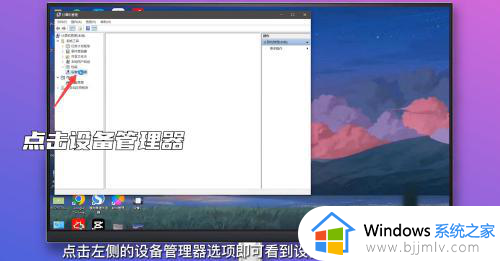
或者直接在左下角搜索框中搜索设备管理器,点击进入即可。
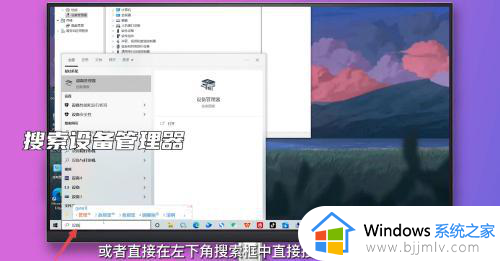
方法三、
1、按住win+r
在键盘上同时按住win+r,弹出运行窗口。
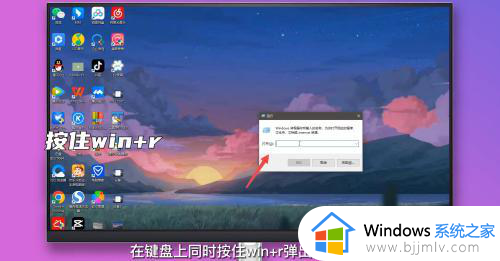
2、输入指令
在输入框中输入devmgmt.msc命令。
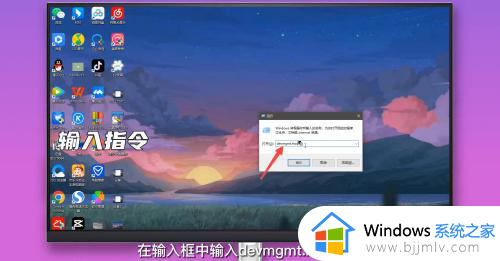
3、点击确定
点击下方的确定即可打开设备管理器。
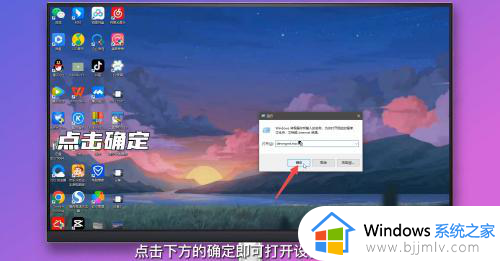
方法四、
1、选择属性
鼠标右键点击此电脑展开选项,选择属性点击进入。

2、点击设备管理器
在当前界面中点击右侧的设备管理器选项即可。
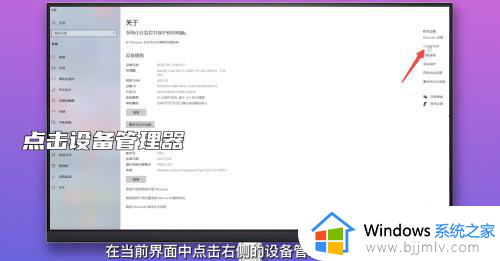
3、选择设备
双击即可打开正在运行的设备。
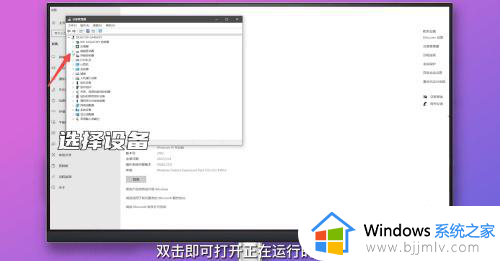
以上全部内容就是小编带给大家的win10设备管理器打开方法详细内容分享啦,小伙伴们如果你们也不知道怎么打开设备管理器的话,就快点按照上述的步骤进行操作。